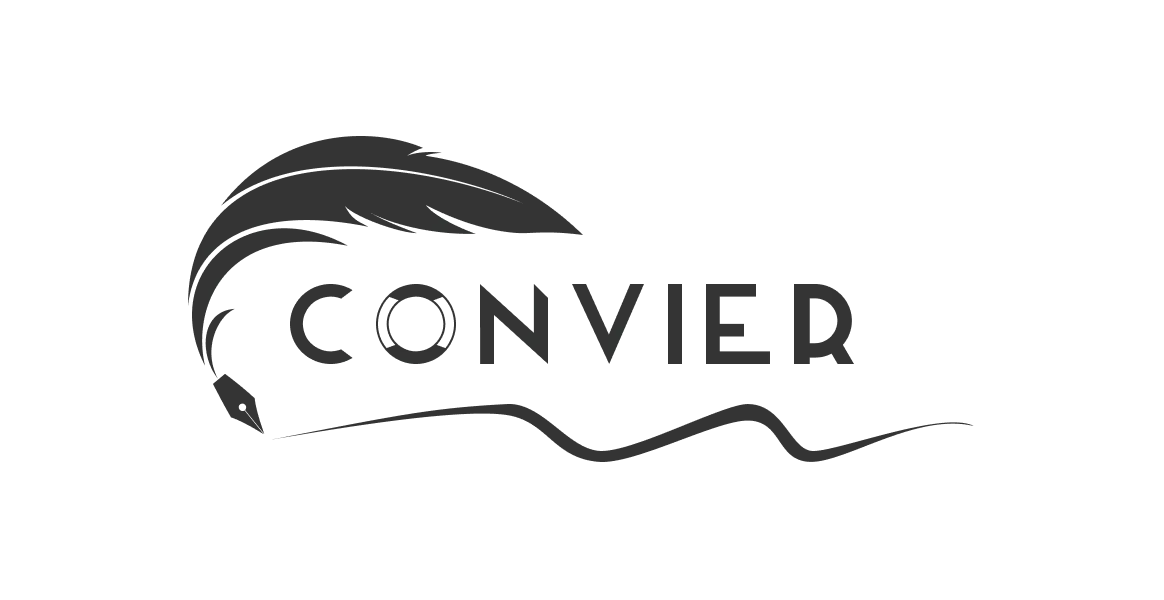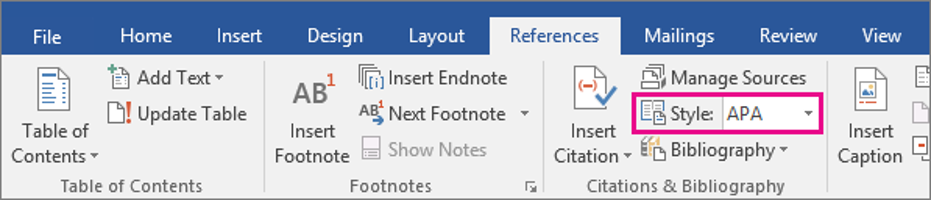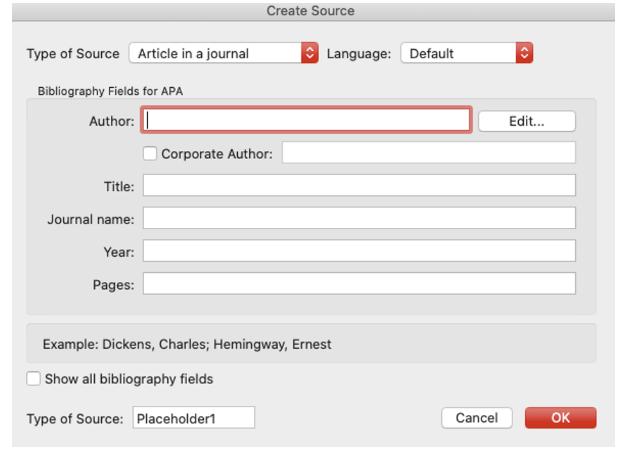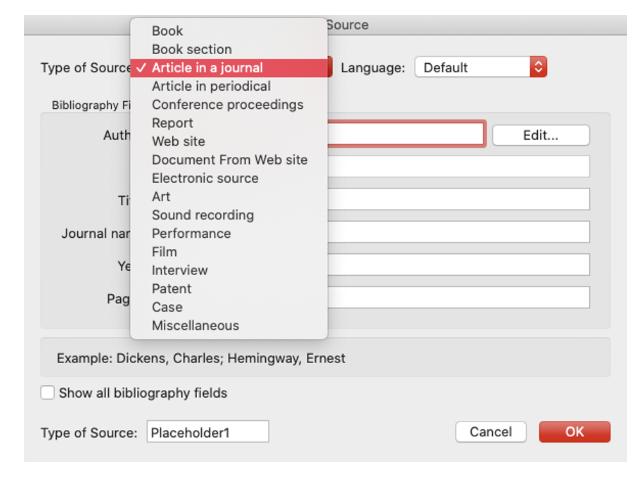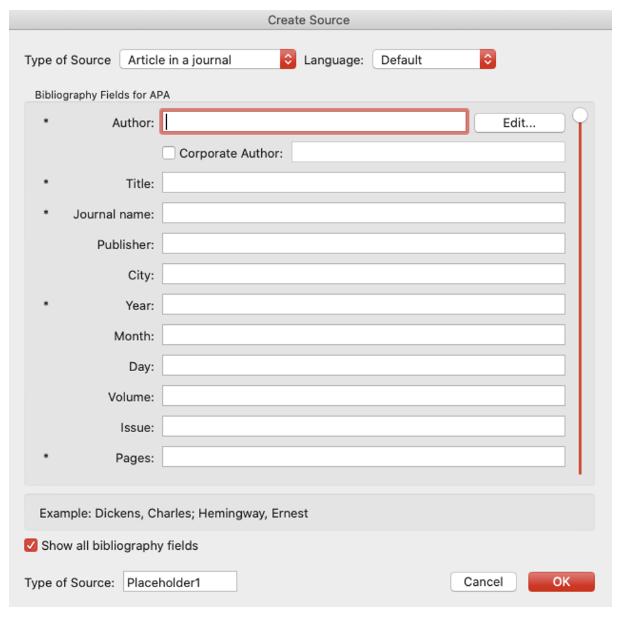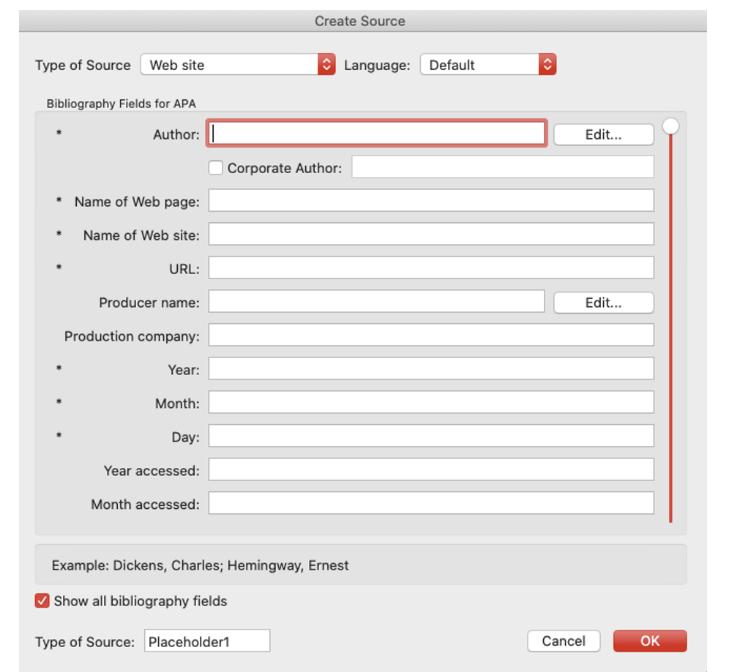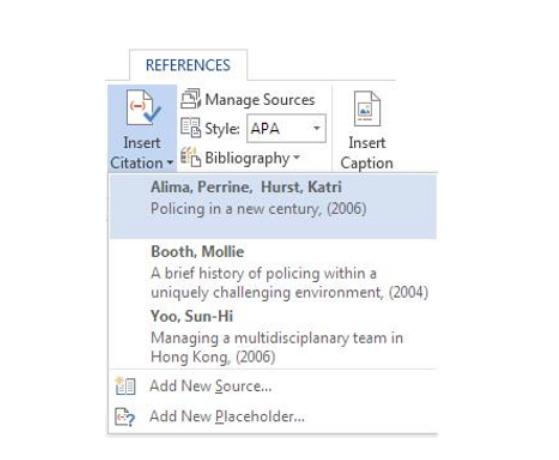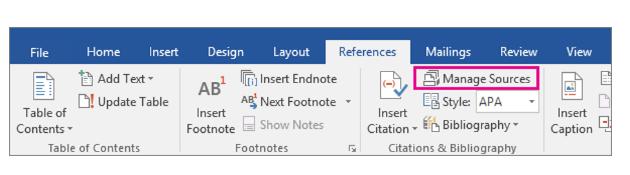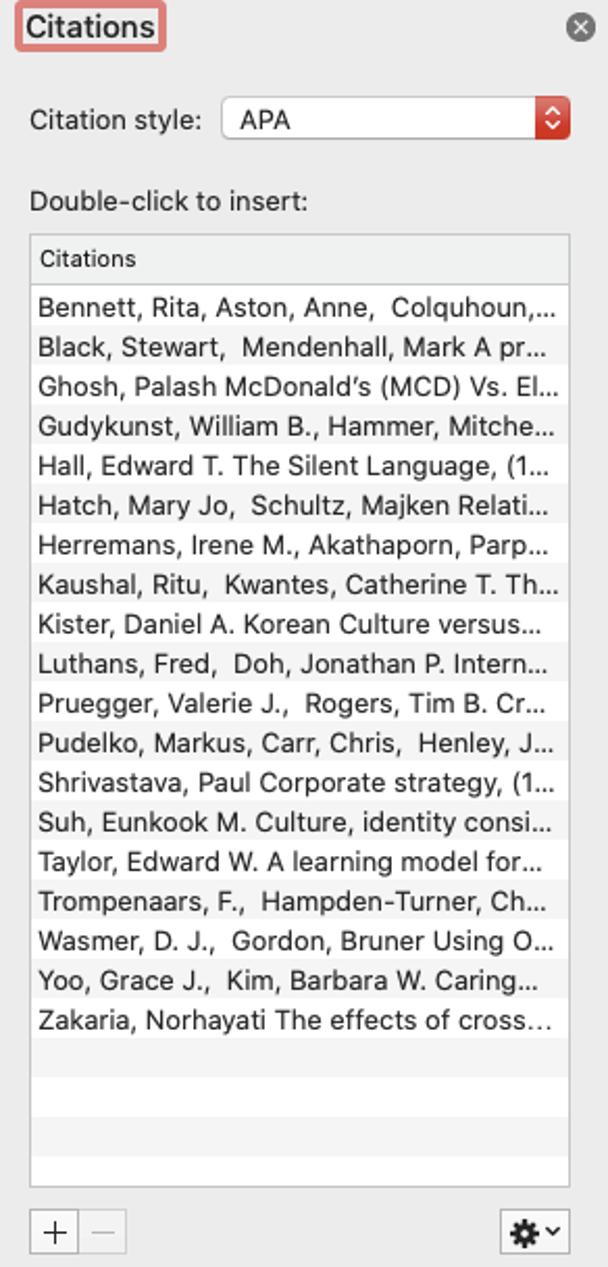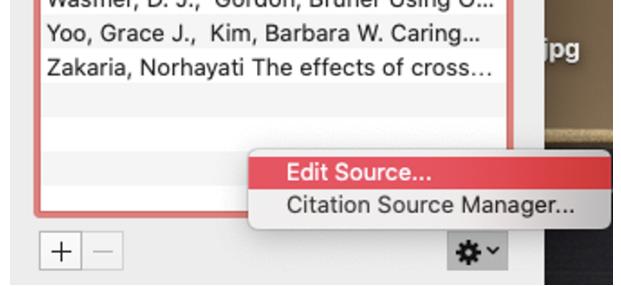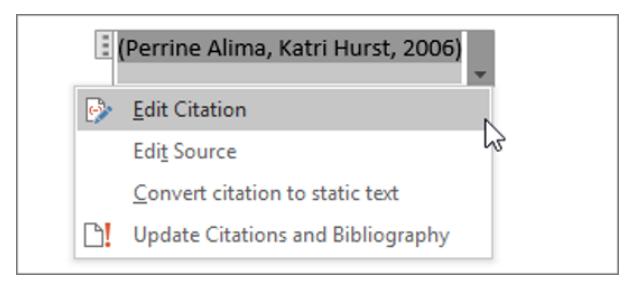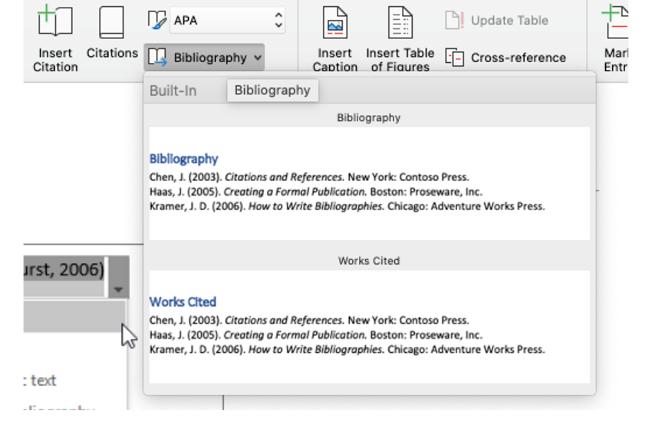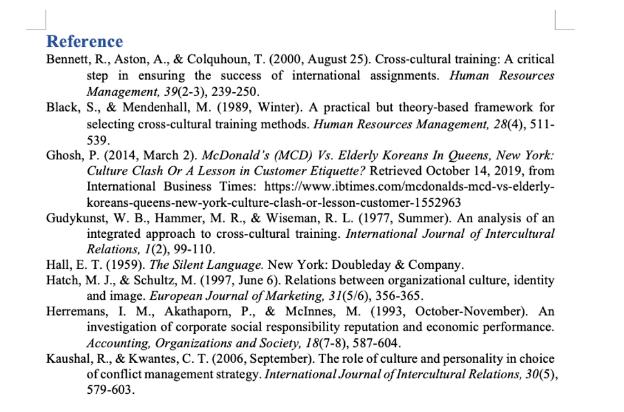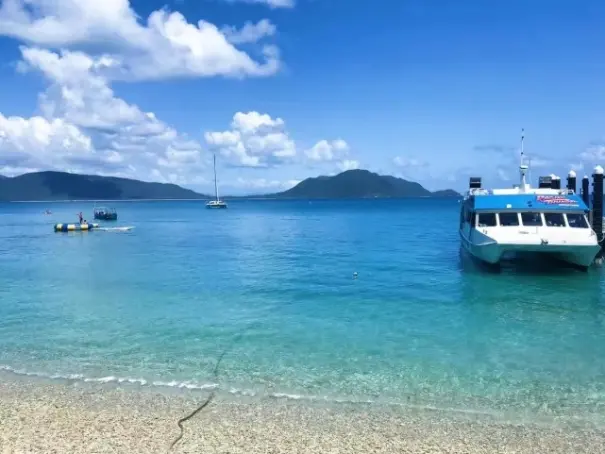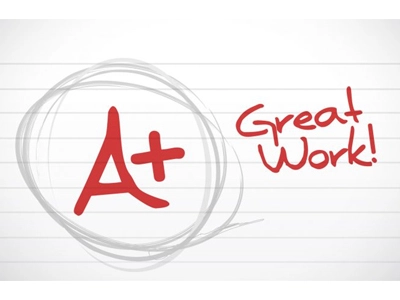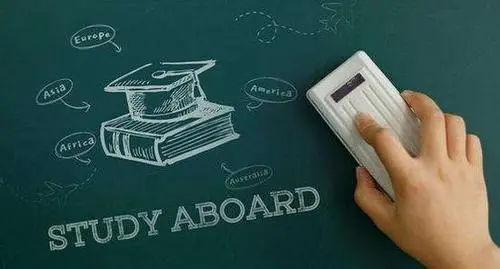作为支持论文论点的最关键部分,参考文献无疑是必不可少的,几乎每篇论文都需要它们。
当提到创建参考文献时,许多学生可能会立刻想到基于网络的参考文献生成工具。虽然这些在线版本很方便,但它们的准确性可能会受到质疑。
事实上,Microsoft Word自带了一个用于生成引用和参考文献的内置功能,它准确、用户友好,而且免费。大家有尝试过吗?
/01/
要使用Microsoft Word的内置参考文献制作工具,首先需要打开你的Word文档或论文。然后,在工具栏上找到并点击"References"选项,进入Word内置的参考文献制作工具页面。
点击"Style"旁边的下拉箭头,然后选择你所需要的参考文献格式。在英国和其他国家的大学中,通常老师会要求学生使用APA或Harvard格式来编写参考文献。但如果老师没有明确要求,你可以自由选择使用这两种格式中的任何一种来编写你的参考文献。
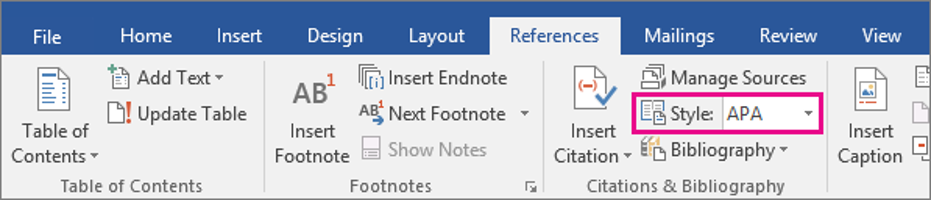
/02/
首先,要引用文中的句子或短语,需要将光标移动到它们的末尾位置。接下来,点击"Insert Citation"选项,这将在你的文档中生成一个类似上图所示的文本框,用来添加引用信息。
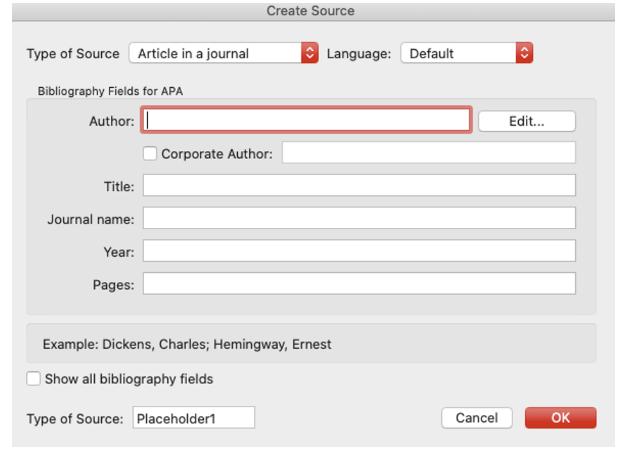
基于你添加的信息,你可以自行选择要引用的资源类型,这可以是图书、期刊文章、网站或其他适用的类型。
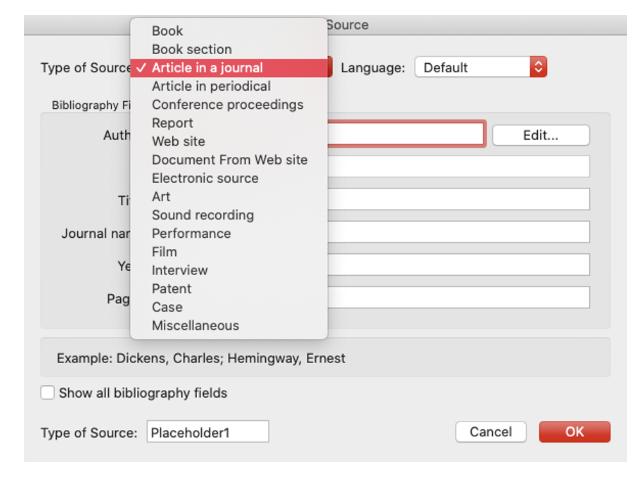
/03/
选择了正确的数据来源类型,学生们需要手动输入该来源的详细信息。需要注意的是,并非所有选项都需要填写,只需填写带有星号(*)的内容即可。例如,对于期刊文章(article in journal)类型的数据来源,只需填写作者、标题、期刊名称、发表年份和页码等带有星号的信息。
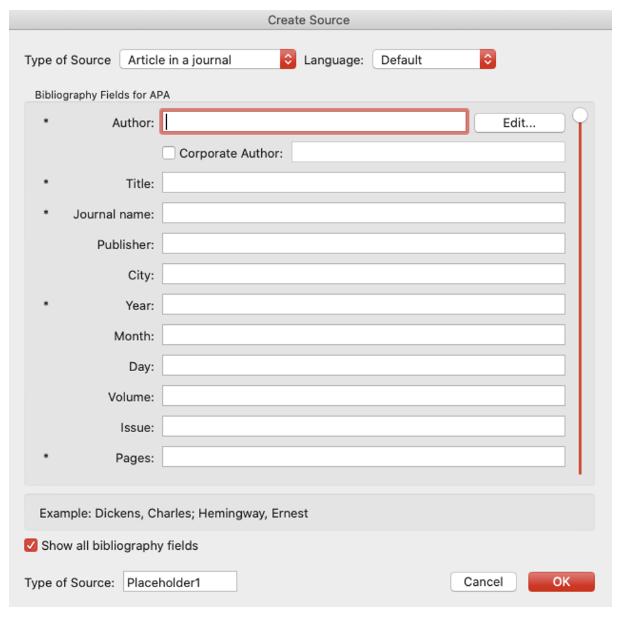
网页信息相对来说稍微麻烦一些,因为需要输入文章标题、网站名称、作者等信息,同时还需要标注文章的发布日期和你访问该网页的日期。
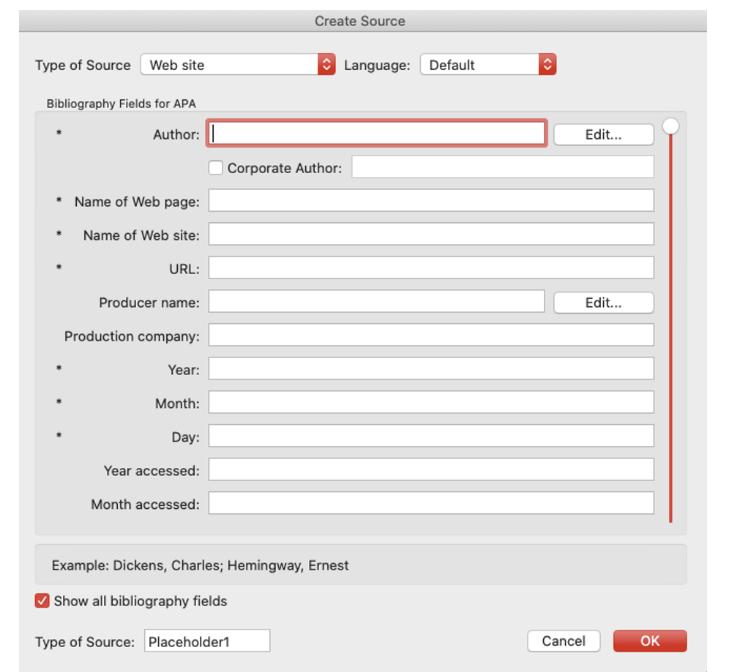
/04/
完成后,点击"确定"按钮。这样,这个引用数据将永久保存在你的文档中,无论是用于直接引用还是在文章的参考文献列表中,都可以直接导出,无需再次手动输入。接下来,回到文章的正文部分,点击"Insert Citation"选项后,你可以直接选择正确的引用,然后将其直接添加到论文中,轻松完成引用的过程。
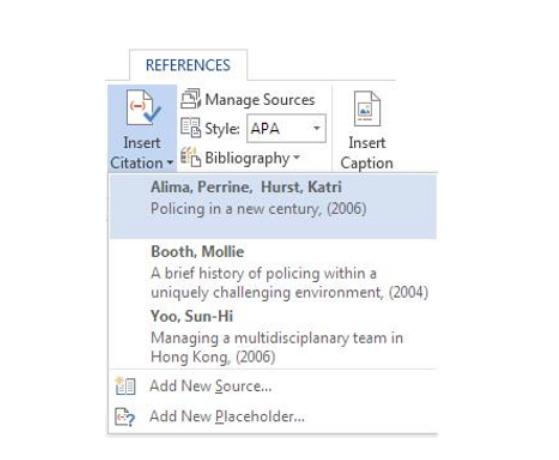
有些时候,我们可能需要添加/修改/删除自己的一些引用信息,但是因为word是自动生成的citation/reference,如何才能手动修改bug保证不出错呢?
/01/
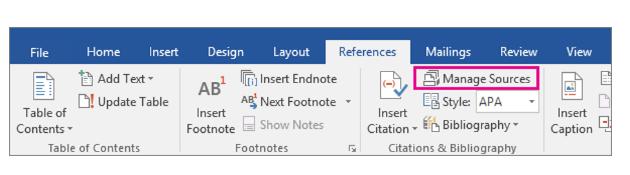
只需点击"Manage Sources"按钮,你之前在这篇文章中输入的所有引用信息将全部列出。左下角的"+/-"符号可让你自由添加或删除相关文献。
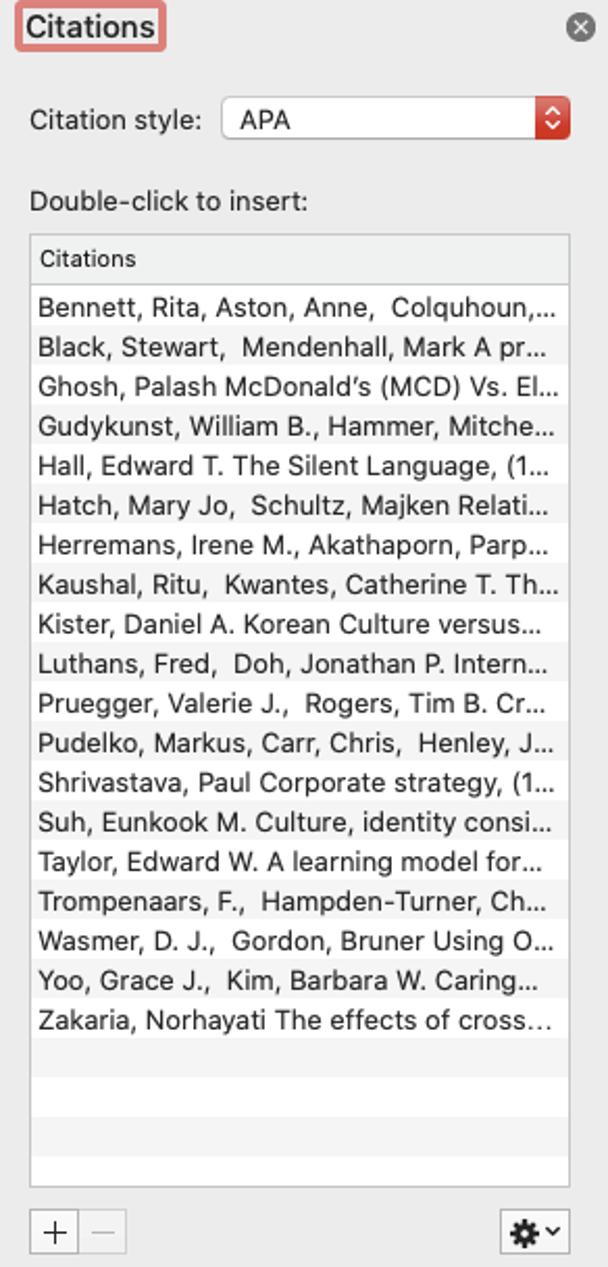
/02/
选中你需要修改的文献,点击右下角的小齿轮按钮,选择"Edit Source",这样就可以直接跳回到之前输入相关信息的页面,然后对需要更改的项目进行修改。
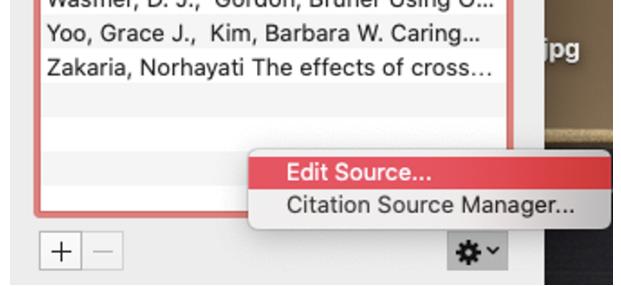
直接在正文中找到那个你需要修改的信息来源的Citation,点击右边的按钮选择“edit source”选项,也可以允许你修改的你来源信息。修改完毕后,如果文中的citation和后面的reference list没有更新的话,可以点击update citation and bibliography选项,系统会自动进行更新。
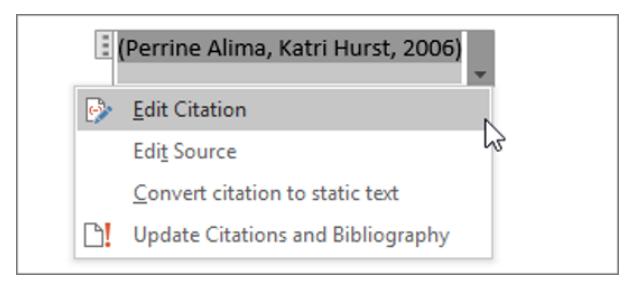
虽然上述一系列步骤可能让你感觉很简单,但不要忘记,如果你选择使用网页版本的一些参考文献生成工具,你需要自己将每个参考文献按照字母顺序(A、B、C...X、Y、Z)在参考文献列表中进行排列,这可能会让你感到困扰并出错。然而,如果你选择使用Word文档中的reference工具,它会自动帮你按顺序排列。
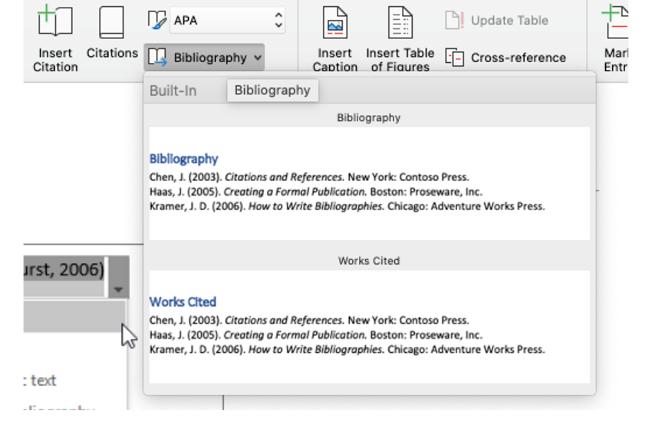
你可以选择Bibliography/Works Cited两种格式,学术类型论文选择Bibliography就可以了。记得一定要单起一页空白页,再点击Bibbiography选项。
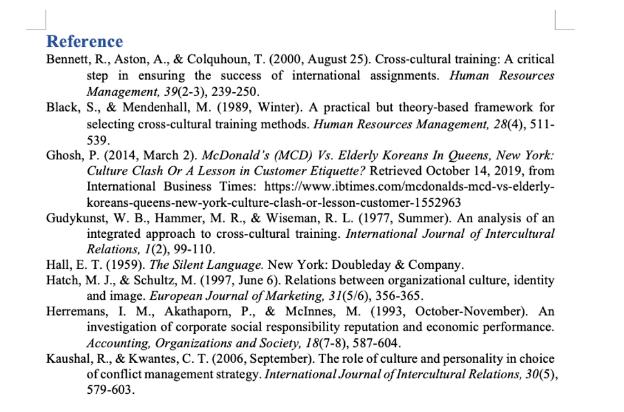
最终的样式就像这样,当然你可以根据个人喜好将标题"Bibliography"改为"References"。但是格式、字体和间距都与之前正文的内容完全一致。相比于逐个复制粘贴网页版本生成的列表,这种方法快速得多。快点动手试试吧!
留学辅导平台,请找Dr.D,我们为您提供专业的留学生学术论文辅导和国外留学课程辅导。
留学辅导平台,请找Dr.D,我们为您提供专业的留学生学术论文辅导和国外留学课程辅导。